- 0x000000EA - это хорошо известное сообщение об ошибке типа "синий экран смерти".
- 0x000000EA также можно исправить, проверив высокую загрузку ЦП в диспетчере задач.
- Убедитесь, что ваш графический драйвер был обновлен, чтобы предотвратить запуск этой ошибки BSOD Windows 10.
- Если ваша версия BIOS не обновлена, это также активирует ошибку 0x000000EA в Windows 10.
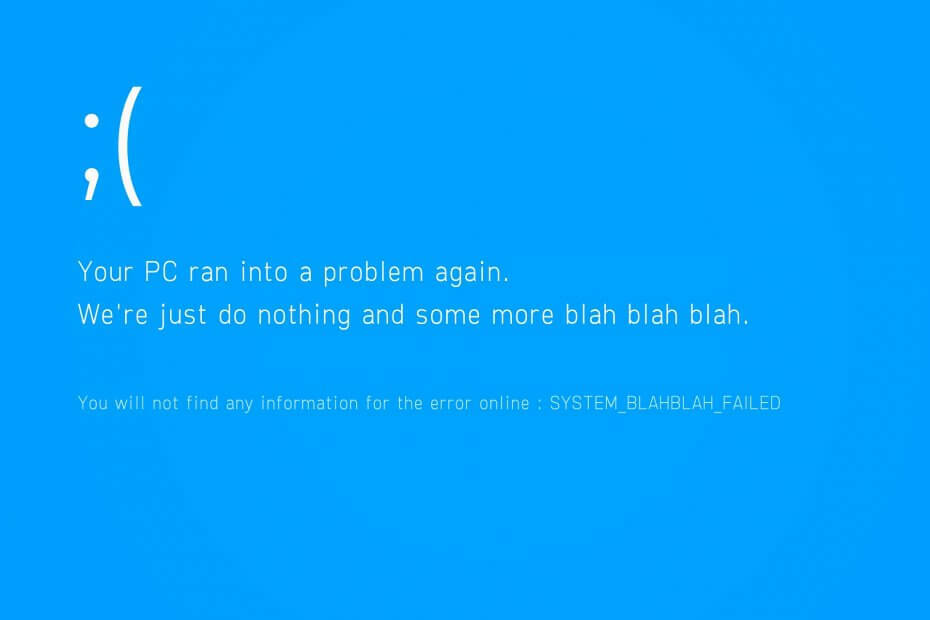
Это программное обеспечение будет поддерживать ваши драйверы в рабочем состоянии, тем самым защищая вас от распространенных компьютерных ошибок и сбоев оборудования. Проверьте все свои драйверы сейчас за 3 простых шага:
- Скачать DriverFix (проверенный файл загрузки).
- Нажмите Начать сканирование найти все проблемные драйверы.
- Нажмите Обновите драйверы чтобы получить новые версии и избежать сбоев в работе системы.
- DriverFix был загружен 0 читатели в этом месяце.
BSOD - это сокращение от синий экран смерти. Этот экран - одно из самых страшных зрелищ, которые вы можете увидеть как пользователь Windows. В этом руководстве мы покажем вам, как исправить
0x000000EA Ошибка BSOD Windows 10.Он всплывает посреди работы, кажется, случайно. BSOD обычно отображается с кодом ошибки, а для ошибки 0x000000EA BSOD Windows 10 существует проблема с вашим чипом процессора или видеокартой.
Ошибка 0x000000EA BSOD Windows 10 в основном возникает, когда вы перегружаете свою видеокарту мультимедиа высокой четкости или играми, когда она обрабатывает другое приложение.
К счастью, ошибку синего экрана 0x00000ea в Windows 10 можно легко устранить, если вы будете следовать решениям, приведенным в этом руководстве.
Как исправить ошибку 0x00000ea синего экрана?
1. Обновите свой графический драйвер.
- нажмите Начинать кнопку на клавиатуре и найдите Диспетчер устройств.
- В результатах поиска выберите Диспетчер устройств.
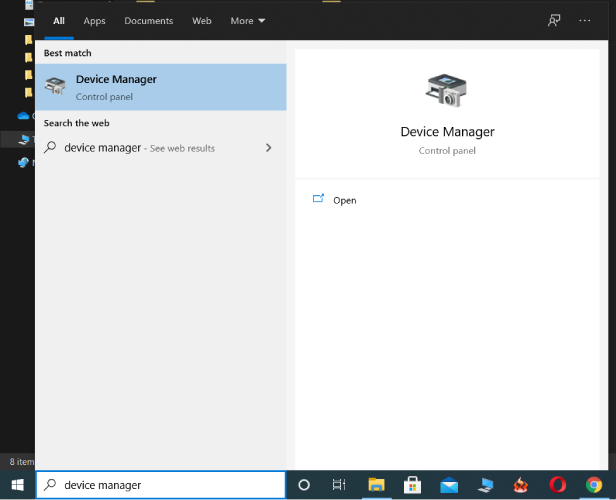
- Когда вы попадете в окно диспетчера устройств, вы увидите список установленных устройств.
- Прокрутите вниз до Видеоадаптеры и щелкните по нему, чтобы развернуть.
- Ваша видеокарта появится в расширенном списке.
- Щелкните его правой кнопкой мыши и нажмите Обновить драйвер.

- Щелкните его правой кнопкой мыши и нажмите Обновить драйвер.
- При нажатии на эту кнопку ваш компьютер начнет поиск обновленных версий ваших драйверов.
- Если система их обнаруживает, она обновляет их.
- Когда обновление будет завершено, перейдите к перезагрузке компьютера.
- Наконец, посетите веб-сайт производителя видеокарты, чтобы загрузить и установить самую последнюю версию графического драйвера.
После перезагрузки системы используйте ее как обычно. Если снова появляется синий экран с ошибкой 0x00000ea, возможно, вам необходимо обновить BIOS.
Обновление драйверов с помощью профессионального решения - хорошая альтернатива исправлению ошибки BSoD 0x000000EA в Windows 10. Используйте простые, быстрые и безопасные технологии в одном производительном программном обеспечении, которое также оптимизирует аппаратное обеспечение вашего компьютера.
Это решение содержит огромную ежедневно обновляемую базу данных драйверов, поэтому после сканирования вашей системы оно порекомендует самые последние доступные драйверы. Вы также получите полностью подробный отчет, показывающий точное состояние отсутствующих, поврежденных или устаревших драйверов в Windows 10.
После того, как вы загрузите и установите последние доступные драйверы, ошибка исчезнет. Вы также заметите улучшение производительности своего устройства, поскольку оно будет работать как новое.
 Если вы геймер, производитель фото / видео или ежедневно занимаетесь какими-либо интенсивными визуальными процессами, то вы уже знаете о важности своей видеокарты (GPU).Чтобы убедиться, что все идет гладко и избежать каких-либо ошибок драйвера графического процессора, обязательно используйте полный помощник по обновлению драйверов, который решит ваши проблемы всего за пару кликов, и мы настоятельно рекомендуем DriverFix.Выполните следующие простые шаги, чтобы безопасно обновить драйверы:
Если вы геймер, производитель фото / видео или ежедневно занимаетесь какими-либо интенсивными визуальными процессами, то вы уже знаете о важности своей видеокарты (GPU).Чтобы убедиться, что все идет гладко и избежать каких-либо ошибок драйвера графического процессора, обязательно используйте полный помощник по обновлению драйверов, который решит ваши проблемы всего за пару кликов, и мы настоятельно рекомендуем DriverFix.Выполните следующие простые шаги, чтобы безопасно обновить драйверы:
- Скачайте и установите DriverFix.
- Запустите программу.
- Подождите, пока DriverFix обнаружит все неисправные драйверы.
- Приложение теперь покажет вам все драйверы, у которых есть проблемы, и вам просто нужно выбрать те, которые вы хотели исправить.
- Подождите, пока приложение загрузит и установит новейшие драйверы.
- Запустить снова ваш компьютер, чтобы изменения вступили в силу.

DriverFix
Держите свой графический процессор на пике своей производительности, не беспокоясь о его драйверах.
Посетить вебсайт
Отказ от ответственности: эту программу необходимо обновить с бесплатной версии для выполнения некоторых конкретных действий.
2. Обновите свой BIOS
- Вызвать Запустить диалоговое окно, нажав кнопку Окна клавишу, а затем нажав р.
- В Run введите cmd и ударил Входить открыть Командная строка окно.
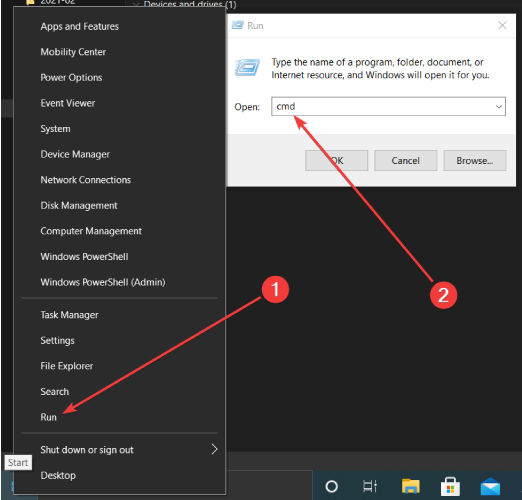
- Введите в командной строке следующее:
wmic bios получить smbiosbiosversion - Нажмите Входить чтобы узнать версию вашего BIOS.
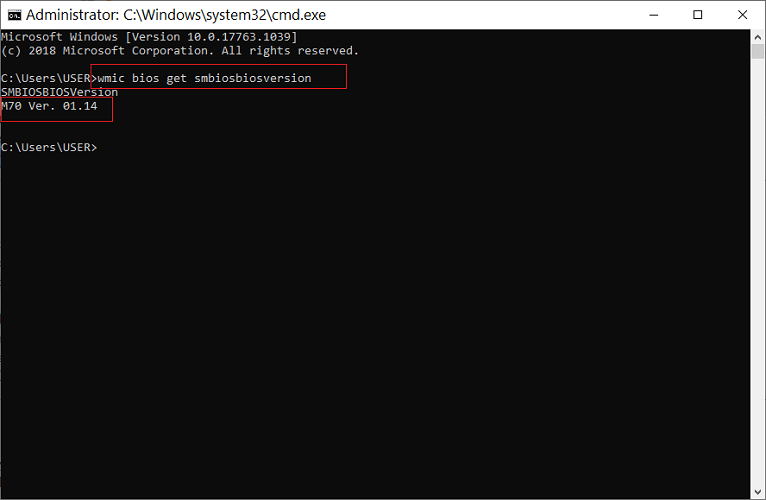
- Выйдите из BIOS.
- Затем в веб-браузере посетите веб-сайт производителя материнской платы, чтобы проверить последнюю версию BIOS.
- Если ваш устарел, загрузите последнюю версию на свой компьютер.
- Затем дважды щелкните загруженный EXE-файл и запустите его.
- Следуйте инструкциям мастера, чтобы завершить этот процесс.
- Наконец, после успешной установки обновления BIOS перезагрузите компьютер.
3. Устранение проблем с перегревом
- Нажмите CTRL + ALT + ESC запускать Диспетчер задач.
- Нажми на Процессы таб.
- Затем отсортируйте процессы в порядке использования ЦП, щелкнув значок Процессор столбец.
- Обратите внимание на процессы с высокой загрузкой ЦП.
- Если есть, щелкните его правой кнопкой мыши и выберите Завершить задачу.
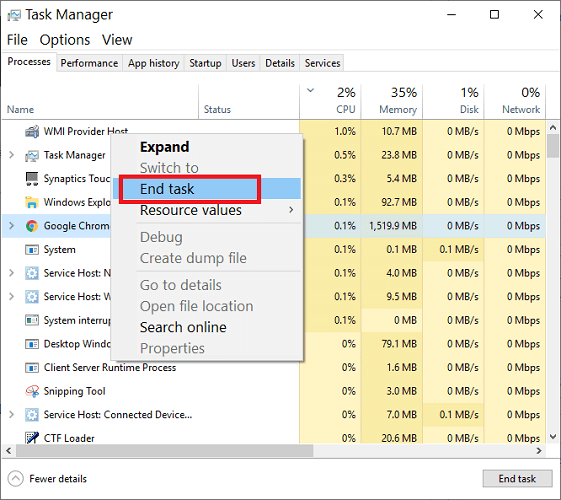
Также убедитесь, что вентиляционные отверстия компьютера не закрыты пылью или мусором. Если это так, удалите частицы с помощью воздуходувки.
Ошибка 0x000000EA BSOD Windows 10 означает, что ваша видеокарта дает сбой, и два основных решения - обновить вашу видеокарту и BIOS. В некоторых случаях перегрев компьютера может вызвать ошибку 0x000000EA BSOD Windows 10.
Вы пробовали перечисленные здесь решения? Сообщите нам, кто из них помог вам устранить ошибку 0x00000ea на синем экране, оставив нам сообщение в разделе комментариев ниже.
Часто задаваемые вопросы
Есть многочисленные причины ошибок BSoD, и все они связаны как с программным, так и с аппаратным обеспечением.
Да, вы можете выполнить действия по устранению неполадок вручную или с помощью специальное программное обеспечение для исправления BSoD.
Первым шагом к решению BSoD является поиск журналов BSoD и их интерпретация.


